レベル補正では、画像の階調範囲と色バランスの補正を行う際に、画像のシャドウ、ミッドトーン、ハイライトの明るさを調整します。レベル補正の詳細については、ビデオ チュートリアルもご覧ください。
[画像]メニューの[調整]から[レベル...]を選択すると、設定パネルに[レベル]調整用パラメーターが表示されます。
レベルの調整を行う調整レイヤー ([レイヤー]メニュー > [新規] > [調整レイヤー] > [レベル...]コマンド) を使用した場合、コンテンツを変えることなく、すべてのレイヤーのレベルを調整できます。
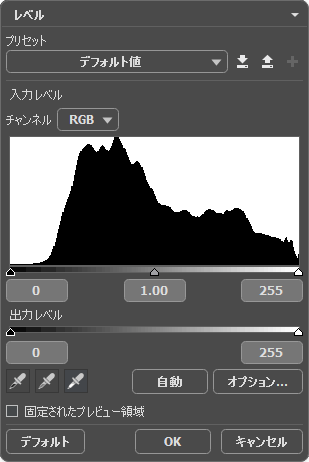 レベル
レベル
設定とコントロール:
- 入力レベル セクションには、画像の明るさの分布を示したヒストグラムが表示されます。
ヒストグラムの上には、チャンネルのドロップダウン リストがあります。各チャンネルをそれぞれ調整するか、合成色チャンネルを使用します。
ヒストグラムの右側は、最大の明るさ (ホワイトポイント) を持つピクセルを表します。このポイントは、白のスライダーに対応します。ヒストグラムが右端まで届かない場合は、画像内に白のピクセルがないということになります。白いスライダーを左へ移動すると、スライダーの位置に対するポイントは、最大の明るさ (255) とみなし、この値を持つピクセルは白く映ります。それに従って、他のピクセルの明るさは再計算され、イメージは明るくなります。白の基本色を調整

(画像上にマウスをのせると、元の写真が表示されます)ヒストグラムの左側は、明るさの最小値 (黒) のポイントを示しています。このポイントは、黒のスライダーに対応します。ヒストグラムが左端から始まらない場合、イメージにはブラックポイントが含まれていません (明るさ=0)。黒いスライダーを左へ移動すると、スライダーの位置に対するポイントは、明るさの最小値とみなされます。その結果として、他のピクセルが再計算される一方で、黒い色調になり、イメージは暗くなります。
黒の基本色を調整

(画像上にマウスをのせると、元の写真が表示されます)中央のスライダはイメージの色調を定義します。明るさは 128 (グレートーン) です。グレートーンは、スライダーを左へ移動すると明るくなり、右へ移動すると暗くなります。
グレートーンの調整

(画像上にマウスをのせると、元の写真が表示されます) 、
、 、
、 を使って、画像内から直接、白の基本色、黒の基本色、グレートーンを選択できます。各色チャンネルによって値が異なるので、サンプルとして、中間色のグレーの画像を選択します。そうしないと、画像に薄い色が残ります。
を使って、画像内から直接、白の基本色、黒の基本色、グレートーンを選択できます。各色チャンネルによって値が異なるので、サンプルとして、中間色のグレーの画像を選択します。そうしないと、画像に薄い色が残ります。 - 出力レベル セクションでは、明るさの範囲を指定することによって、入力レベルの範囲を広げることができます。
出力レベルの範囲が入力レベルの範囲より狭い場合、画像は淡い印象になります。逆の場合は、コントラストが大きくなります。
- [自動]ボタンを押すと、入力レベルを自動的に調整します。自動修正は、それぞれ個々の色チャンネル レベルにのみ影響します。
[オプション]ボタンをクリックすると、[色の自動修正オプション]ダイアログボックスが開きます。
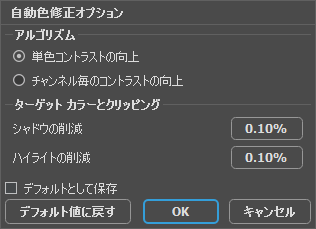 自動色補正オプション
自動色補正オプション
[アルゴリズム]セクション
単色コントラストの向上 : すべてのチャンネルに同じ設定を使用します。結果として、シャドウ領域はより濃くなり、ハイライト領域はより薄くなります。このアルゴリズムは、[自動コントラスト]コマンドを使用している場合に適用されます。
[チャンネル毎のコントラストの向上]は、色チャンネルをそれぞれ個別に調整します。各色チャンネルの黒と白のピクセルの値はそれぞれ異なります。結果の画像に薄い色を加えることができます。このアルゴリズムは、[自動レベル補正]コマンドを使用している場合に適用されます。
ターゲット カラーとクリッピング セクションは、それぞれ削除される白と黒のピクセルの比率を表示します。
[デフォルトとして保存]チェックボックス: チェックボックスをオンにすると、[自動化]コマンド使用時に、設定されたパラメーターの値を使用します。
- [固定されたプレビュー領域]チェックボックス: チェックボックスがオンの場合、変更は点線で囲まれた小さなプレビュー領域に表示されます。チェックボックスがオフの場合、イメージ ウィンドウに表示されている部分に変更が適用/表示されます。
デフォルト設定に戻す場合は、[デフォルト]をクリックします。
[OK]をクリックすると、すべての変更を適用して、ダイアログボックスを閉じます。
[キャンセル]をクリックすると、変更を保存せずにダイアログボックスを閉じます。
